Edukien taula
Discord-en etengabeko mikrofono akats batek plataformako erabiltzaile asko molestatzen ditu. Errore hau gertatu bazaizu, beste erabiltzaile batzuk entzun ditzakezu ahots-txat batean, baina ez dute esaten ari zarena jasoko.
Hau arazo bat izan daiteke baten erdian bazaude. zure taldekideekin jolastu eta akatsa bat-batean gertatzen da. Ez duzu komunikazio egokia izango zure taldearekin, eta horrek jokoa kostatuko zaizu.
Ez galdu:
- Gida – Konpondu bide-errorerik ez Discord-en
- Konpondu “Discord-en instalazioak huts egin du”
Gehienetan, Discord-en instalazio-fitxategi hondatuak dira arazo honen atzean dagoen arrazoi nagusia. Dena den, baliteke zure Interneteko konexioa ezegonkorra izatea edo zure audio-kontrolatzaileak zaharkituta edo arazotsuak izatea.
Kasu gehienetan, Discord taldeak normalean egunean bertan konpontzen ditu arazo hauek aplikazioan. Hala ere, Discord aplikazioko mikrofonoen arazo zehatz hau hilabeteak daramatza.
Zu laguntzeko, Discord nola konpondu jakiteko gida bat egitea erabaki dugu, mikrofonoa hartzen ez badu.
Has gaitezen!
Nola konpondu Discord Mikrofonoa ez hartzea
1. Konponketa: Hasi saioa berriro Discord kontuan
Mikrofonoa ez dagoenean Discord-en lanean, saiatu behar duzun lehenengo gauza zure uneko saioan amaitzea da. Baliteke aplikazioak aldi baterako akats edo akats bat aurkitu izana, eta saioa berrabiarazten baduzu, baliteke hori konpondu ahal izatea.
Hau da.jarraitu beheko urratsak prozesuan gidatzeko:
- Zure ordenagailuan, joan Discord aplikaziora eta egin klik Gear ikonoan Erabiltzaileen ezarpenak irekitzeko.
- Orain, joan behera. , bilatu Saioa Amaitzeko botoia alboko menuan eta egin klik bertan.

3. Zure kontutik saioa amaitu ondoren, sartu zure kredentzialak eta berriro saioa hasi zure kontuan.
Sartu beste ahots-zerbitzari bat ondoren arazoa konponduta dagoen egiaztatzeko.
2. Konponketa: Exekutatu Discord Administratzaile gisa
Discord-en beste erabiltzaile batzuekin komunikatzeko, UDP (User Diagram Protocols) erabiltzen du zure ahots-zerbitzariko beste erabiltzaileei datuak bidaltzeko. Zure ordenagailuko Discord aplikazioak baliteke zure ordenagailuan protokolo hauek atzitzeko pribilegio egokiak ez izatea.
Hau konpontzeko, exekutatu Discord administratzaile gisa murriztapenak saihesteko:
- Lehenengo , egin klik eskuineko botoiarekin Discord-en mahaigainean eta ireki Propietateak.
- Sakatu Bateragarritasuna eta markatu 'Exekutatu programa hau administratzaile gisa' ondoan dagoen kontrol-laukia.
- Sakatu Aplikatu aldaketak gordetzeko eta itxi Propietateak fitxa.

Bukatu ondoren, abiarazi Discord aplikazioa eta egiaztatu arazoa konponduta dagoen.
3. Konponketa: Aktibatu Sarrerako Sentsibilitate Automatikoa
Zure mikrofonoaren sarrerako sentikortasuna altuegia izan daiteke eta Discord-ek ez du ahotsa hartzen hitz egiten saiatzen zarenean. Hau konpontzeko, aktibatu sarrera automatikoko sentsibilitatea ezarpenetan Discordi zein sarrera erabaki dezansentikortasuna da onena zuretzat.
- Discord barruan, egin klik pantailaren beheko ezkerreko izkinan dagoen Gear ikonoan Ezarpenak atzitzeko.
- Orain, egin klik Voice & Bideoa eta bilatu Sarrerako Sentsibilitatea fitxa.
- Azkenik, aktibatu 'Zehaztu Sarrerako Sentsibilitatea Automatikoki' aukera.
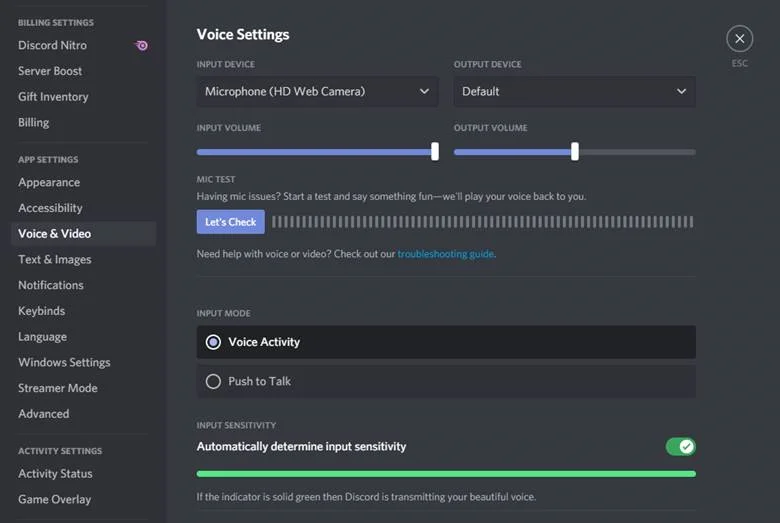
Itzuli zure ahots-zerbitzarietara eta egiaztatu mikrofonoa ote dagoen. behar bezala funtzionatzen ari da.
4. Konponketa: egiaztatu zure sarrera-gailua
Discord-ek zure sisteman sarrera-gailu okerra hauteman dezake, bere zerbitzuak zergatik ez duen zure ahotsa jasotzen azalduz. Egiaztatu sarrerako gailua ezarpenetan hau konpontzeko eta ziurtatzeko zuzena hautatuta dagoela.
- Egin klik zure Profilaren ondoan dagoen Gear ikonoan Discord-en Ezarpenak orrira sartzeko.
- Orain, joan Ahots eta amp; Bideoa eta sakatu Sarrerako gailua
- Hautatu erabiltzen ari zaren sarrera-gailu egokia eta itxi Ezarpenak.
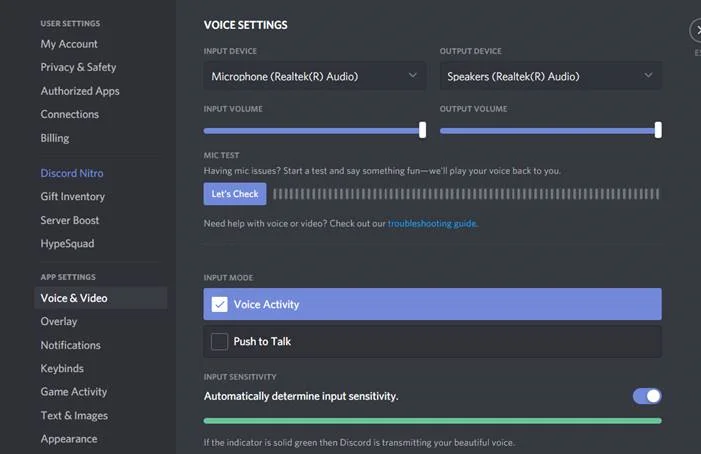
Saiatu berriro ahots-txat batean sartzen arazoa konponduta dagoen egiaztatzeko. .
5. konponketa: desgaitu modu esklusiboa
Windows-eko aplikazio batzuk zure ordenagailuan instalatutako audio-gailuen kontrol esklusiboa izateko diseinatuta daude. Honek arazoak sor ditzake Windows-en exekutatzen diren beste aplikazio batzuek Discord-i zure mikrofonoa atzitzea mugatu dezaketelako.
Windows-en modu esklusiboa desgaitzeko, jarraitu urrats hauek:
- Zure ordenagailuan, eskuinera. -egin klik bozgorailuaren ikonoan sistemaren ikonoaren erretiluanAtaza-barra.
- Orain, egin klik Ireki soinu ezarpenak aukeran.
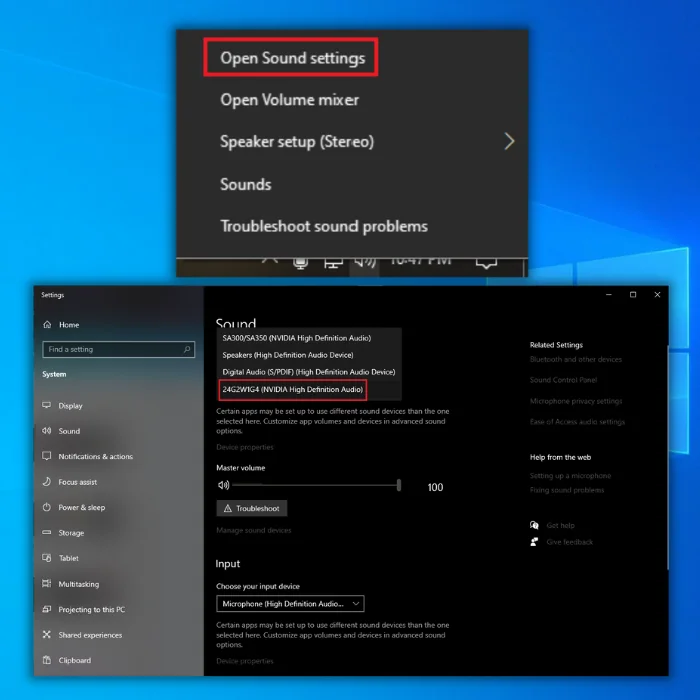
3. Joan Soinu Kontrol Panelera eta egin klik Grabaketa fitxan.
4. Egin klik eskuineko botoiarekin mikrofonoan eta hautatu Propietateak.
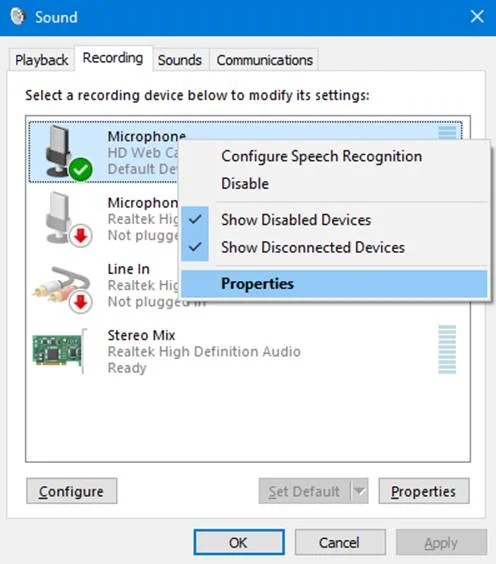
5. Azkenik, joan Aurreratua fitxara eta desgaitu modu esklusiboa.
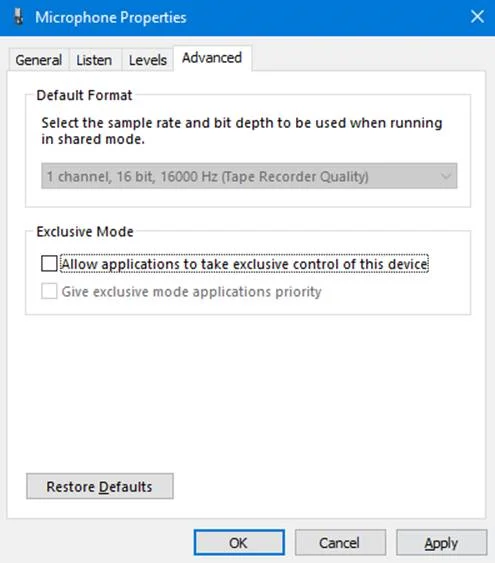
Ireki Discord berriro eta egiaztatu mikrofonoa funtzionatzen ari den.
6. Konponketa: desgaitu QoS Discord-en
Aukera honek Discord aplikazioaren errendimendua hobetzen badu eta ahots-txataren latentzia murrizten badu ere, baliteke ISP edo bideratzaile batzuk gaizki portatzea, eta sarearekin lotutako arazoak sor ditzakete, Discord-en QoS ezarpenen beheko oharrean adierazten den bezala.
Kasu honetan, aukera hau desgaituta utzi beharko zenuke etorkizunean arazoak saihesteko.
- Discord-en ezarpenetan, egin klik Ahotsa & Audioa.
- Orain, joan behera eta bilatu Quality of Service.
- Azkenik, desgaitu eginbide hau Discord-en eta berrabiarazi aplikazioa.

Sartu. beste ahots-txat bat zure kontuan eta egiaztatu mikrofonoa ondo funtzionatzen ari den.
7. Konponketa: Pribatutasun-ezarpenak aldatu
Mikrofonoak Discord-en funtzionatzen ez duen egiazta dezakezun beste gauza bat da. aplikazioak zure mikrofonoa sartzeko baimena du. Hau egin dezakezu zure sistemaren pribatutasun-ezarpenetara joanez.
- Zure ordenagailuan, sartu Hasi menura eta egin klik Gear ikonoan Windows ezarpenak irekitzeko.
- Sakatu Pribatutasuna eta sartu Mikrofono fitxaraalboko tiraderatik.
- Azkenik, ziurtatu 'Baimendu aplikazioei zure mikrofonoa atzitzea' aukera gaituta dagoela.

Itzuli Discord-era gero eta egiaztatu arazoa dagoen. konpondu da.
8. Konponketa: berrezarri ahots-ezarpenak
Discord-ek ordenagailuko mikrofonoa detektatzen ez duen arazoa konpontzen saiatzeko egin dezakezun azken gauza ahotsaren ezarpenak berrezartzea da. Baliteke Discord-en ezarpen batzuk aldatu izana erabiltzean, eta horrek arazoa eragiten du aplikazioan.
Discord garatzaileek ezarritako ezarpen lehenetsietan exekutatzen ari dela ziurtatzeko, beheko urratsak jarraitu ditzakezu zure ahotsaren ezarpenak berrezartzeko. :
- Lehenik eta behin, ireki Discord aplikazioa ordenagailuan eta sartu Ezarpenak.
- Orain, joan Ahots eta amp; Bideoa eta joan behealdera.
- Sakatu Berrezarri ahots-ezarpenak eta jarraitu pantailako argibideei zure ekintza berresteko.

Itzuli ahots-txat zerbitzarira eta egiaztatu zure mikrofonoa funtzionatzen ari den.
Ondorioa: Discord Mic-en arazoei aurre egitea
Goiko metodo guztiek zure Discord mikrofonoarekin arazoa konpondu ez badute, Discord aplikazioa berriro instalatzen saia zaitezke zure gailuan. ordenagailua edo Discord-en web-aplikazioa erabil dezakezu aldi baterako zure eguneroko zereginekin jarraitzeko.
Ohiko galderak
Zergatik ez da nire mikrofonoa Discord-en hartzen?
Hainbat arrazoi egon daitezke zure mikrofonoa Discord-en ez harrapatzeko. Baliteke zure Discord mikroa behar bezala ez egoteazure ordenagailura konektatuta. Beste aukera bat zure mikrofonoa isilduta egotea da. Mikrofonoa isilduta dagoen ikus dezakezu mikrofonoan isilarazteko botoi bat bilatuz edo Discord interfazean. Horietako bat ez bada horrela, baliteke Discord-eko mikroaren sarrerako bolumena baxuegia izatea edo zure ahots-ezarpenak gaizki egotea.
Zergatik ez nau inork entzun Discord-en?
Inork Discord-en entzun ez zaituen arrazoi potentzial batzuk daude. Aukera bat zure mikrofonoa behar bezala entxufatuta edo konfiguratuta ez egotea da. Beste aukera bat Discord aplikazioarekin berarekin arazo bat egotea da. Discord gailu mugikor batean erabiltzen ari bazara, baliteke arazo bat egotea zure gailuaren ahots-ezarpenekin. Azkenik, baliteke komunikatzen saiatzen ari zaren jendea zure Discord zerbitzarian ez egotea.
Nola konpondu dezaket nire mikrofonoak soinurik ez jasotzea?
Mikrofonoak ez badu jasotzen ari. soinua, arrazoi potentzial batzuk daude. Lehenik eta behin, baliteke mikrofonoaren ezarpenak egokitu behar izatea. Zure soinu-hobespenetako "Sarrera" atalean, "Sarrerako bolumena" edo "Irabazi" mailak handitu beharko dituzu. Bestela, arazoa zure audio-gidariekin egon daiteke. Saiatu zure audio kontrolatzaileak eguneratzen arazoa konpontzen duen ikusteko. Irtenbide horietako batek ere ez badu funtzionatzen, arazoa zure mikrofonoa izan daiteke.
Zergatik entzuten naute lagunek Discord-en baina nik ezin dut.entzun dituzu?
Zure ordenagailuaren audio-ezarpenekin arazo bat izan dela ziurrenik. Ziurtatu bozgorailuak edo entzungailuak konektatuta daudela eta bolumena igo dela. Gainera, egiaztatu Discord aplikazioa bera ezkutatuta dagoen. Hala ez bada, saiatu zure mikrofonoa eta zerbitzaria isiltzen eta desaktibatzen, horrek alderik egiten duen ikusteko. Azkenik, baliteke Interneteko konexioarekin arazoren bat egotea.

